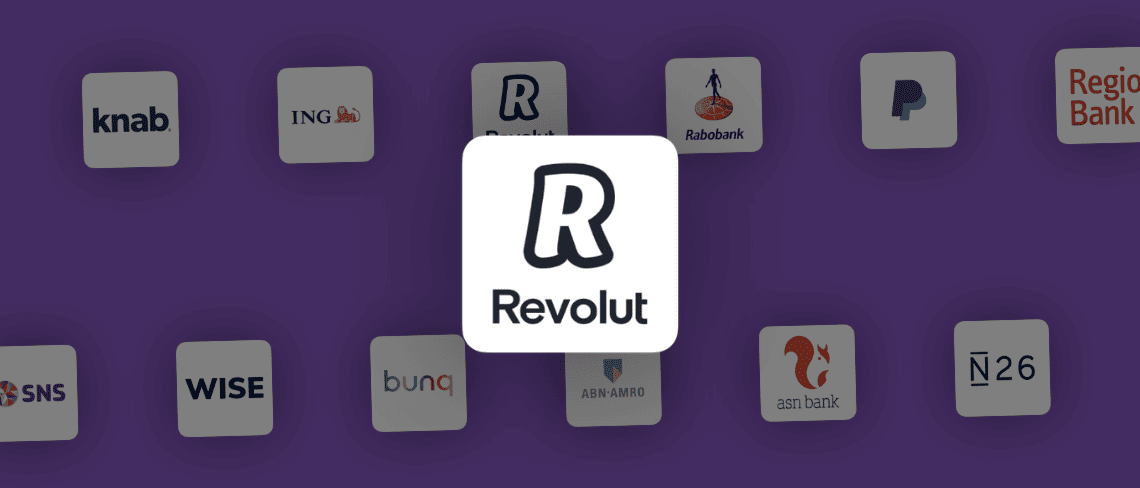CSV-bestand bij Revolut downloaden
Volg de onderstaande stappen om snel een CSV-bestand te downloaden van je rekening bij Revolut. De transacties die je downloadt, kun je daarna handmatig toevoegen aan je administratie.
⚡️ Geen zin in deze stappen? Gebruik onze gratis automatische bankkoppeling.
Stap 1: log in bij Revolut
Ga naar de website van Revolut en log in of open de Revolut-app op je telefoon.
Stap 2: klik op het download-icoon bij je transactieoverzichten
Open daarvoor je dashboard en klik op de drie stippen. Klik daarna op Afschriften en selecteer Transactieoverzichten. Je ziet dan het download-icoontje.
Stap 3: kies het juiste formaat (CSV)
Je kunt de banktransacties in verschillende bestandsformaten downloaden. Kies bij Revolut altijd voor CSV.
Stap 4: selecteer een periode
Kies een begin- en einddatum waarover je de banktransacties wil downloaden.
Zorg dat de begindatum aansluit op de einddatum van een CSV-bestand dat je eerder aan BUNNI hebt toegevoegd. Doe je dit voor het eerst? Kies dan voor de begindatum van je boekhouding, bijvoorbeeld 1 januari.
Een CSV-bestand loopt altijd één werkdag achter. Selecteer als einddatum dus niet ‘vandaag’, maar uiterlijk één werkdag daarvoor.
Stap 5: download het bestand 🎉
Download nu het CSV-bestand op je computer. Bijvoorbeeld in de map ‘Downloads’ of een andere plek waar je het gemakkelijk kunt terugvinden. Nu kun je het bestand toevoegen aan je boekhouding in BUNNI.